Admitámoslo: los dispositivos Apple como el iPhone y el iPad se venden bien debido a su enorme ecosistema de aplicaciones. Si bien el ecosistema de aplicaciones de iOS no es tan grande como el de Android, todavía hay cientos de aplicaciones disponibles para diferentes propósitos.
Si tiene un iPhone, debe iniciar sesión en Apple App Store y descargar e instalar las aplicaciones que necesita. No hay restricciones para instalar aplicaciones; puedes continuar hasta que se acabe el espacio de almacenamiento, pero el problema que puedes enfrentar es organizar esas aplicaciones.
La biblioteca de aplicaciones de iOS resulta útil para organizar mejor las aplicaciones. La App Libray de tu iPhone es básicamente un espacio organizado que simplifica el proceso de búsqueda de aplicaciones. La biblioteca de aplicaciones selecciona automáticamente aplicaciones y las coloca en carpetas relevantes.
Cómo utilizar la biblioteca de aplicaciones en iPhone
Por ejemplo, una carpeta «Agregadas recientemente» en la Biblioteca de aplicaciones enumera la aplicación que acaba de instalar. De manera similar, existen bibliotecas de aplicaciones para aplicaciones sociales, utilidades, entretenimiento y más. Este artículo analizará la biblioteca de aplicaciones de iPhone y cómo puede utilizarla para su beneficio. Empecemos.
¿Cómo acceder a la biblioteca de aplicaciones en iPhone?
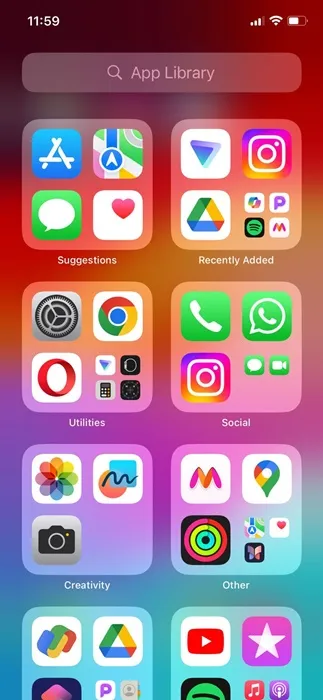
Acceder a la biblioteca de aplicaciones en iPhone es muy fácil y puedes acceder a ella en cualquier momento. Para acceder a la biblioteca de aplicaciones en su iPhone, debe deslizarse hacia la izquierda en todas las pantallas de inicio.
Entonces, dependiendo de cuántas pantallas de inicio tenga, deberá deslizarse hacia la izquierda en todas ellas para encontrar la biblioteca de aplicaciones.
Cómo buscar aplicaciones en la biblioteca de aplicaciones
Ahora que sabe cómo acceder a la biblioteca de aplicaciones de su iPhone, es posible que desee saber cómo buscar aplicaciones. Si bien la biblioteca de aplicaciones del iPhone organiza aplicaciones, encontrar la categoría relevante llevaría tiempo si tienes cientos de aplicaciones.
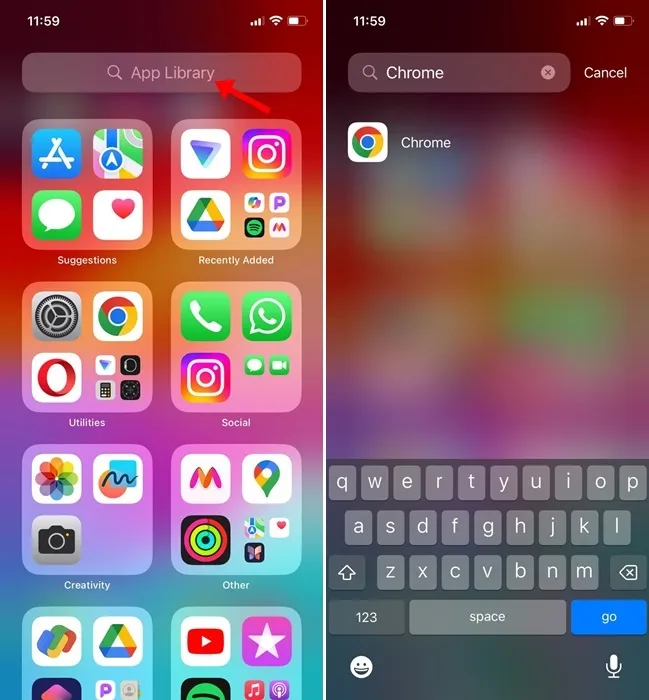
Por lo tanto, si no desea buscar en cada categoría para encontrar la aplicación que necesita, debe utilizar la función de búsqueda de la biblioteca de aplicaciones.
Simplemente deslice el dedo hacia la izquierda en la pantalla de inicio de su iPhone para abrir el acceso a la biblioteca de aplicaciones. Cuando estés en la biblioteca de aplicaciones, toca la barra de búsqueda en la parte superior. Ahora puedes buscar y abrir la aplicación directamente desde los resultados de búsqueda.
¿Cómo abrir aplicaciones desde la biblioteca de aplicaciones en iPhone?
Bueno, es posible que no necesites ayuda para abrir una aplicación de la biblioteca, ya que es un proceso bastante sencillo. Sin embargo, hay algunas cosas que debes saber para que tu experiencia en la biblioteca de aplicaciones sea aún mejor.
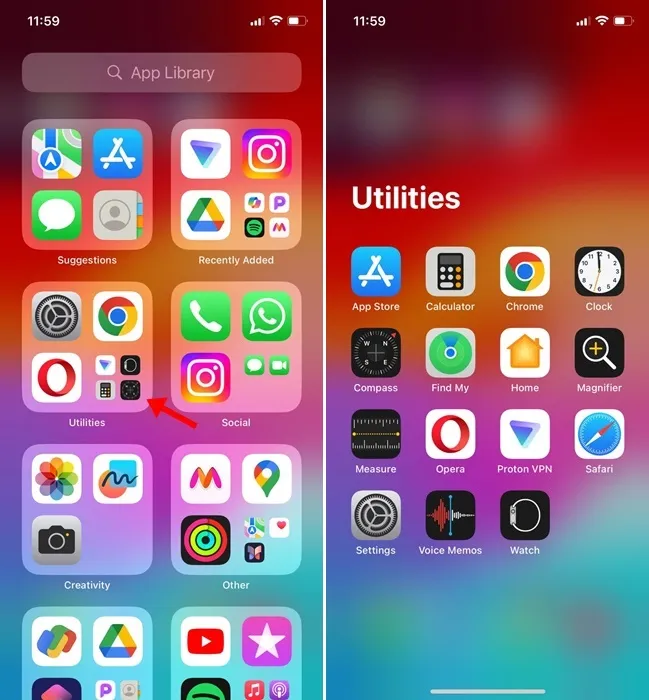
- Puede tocar directamente cualquier ícono de aplicación en su biblioteca de aplicaciones para abrirlo.
- En la Biblioteca de aplicaciones, encontrarás varias aplicaciones con íconos más pequeños; Al tocar el ícono de la aplicación más pequeño, se abrirá la carpeta Categoría de aplicación.
- También puede iniciar aplicaciones desde la búsqueda en la biblioteca de aplicaciones.
¿Cómo mover una aplicación de la biblioteca de aplicaciones a la pantalla de inicio?
Las aplicaciones que descargas de la App Store de Apple normalmente se trasladan a la biblioteca de aplicaciones de tu iPhone. Sin embargo, si desea un acceso más rápido a esas aplicaciones, puede moverlas desde la Biblioteca de aplicaciones a su pantalla de inicio. Esto es lo que debes hacer.
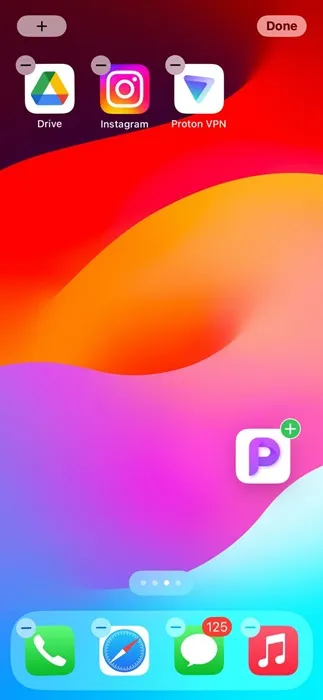
- Abre la biblioteca de aplicaciones en tu iPhone.
- Ahora, busque la aplicación que desea agregar a la pantalla de inicio.
- Mantenga presionado el ícono de la aplicación. Luego, arrastre y suelte la aplicación en cualquier pantalla de inicio.
¡Eso es todo! Esto moverá inmediatamente la aplicación seleccionada de la biblioteca de aplicaciones a su pantalla de inicio.
¿Puedes crear bibliotecas de aplicaciones personalizadas?
¡No! No puedes crear ninguna biblioteca de aplicaciones personalizada en tu iPhone. Sin embargo, puedes crear una carpeta en la pantalla de inicio de tu iPhone y organizar tus aplicaciones.
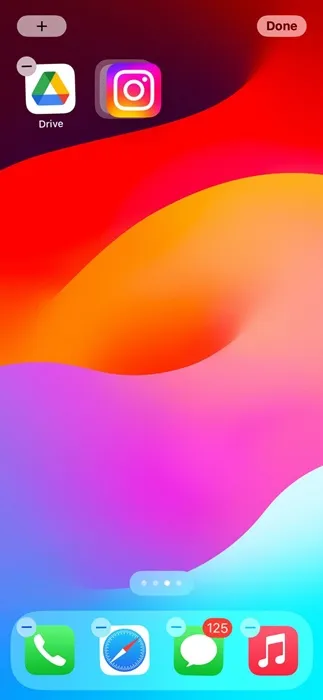
Para crear una carpeta, mantenga presionado el ícono de la aplicación que desea colocar en la carpeta. Una vez que los íconos comiencen a temblar y aparezca un pequeño ‘-‘ en la parte superior izquierda de cada ícono, mantén presionada y arrastra la aplicación a otra.
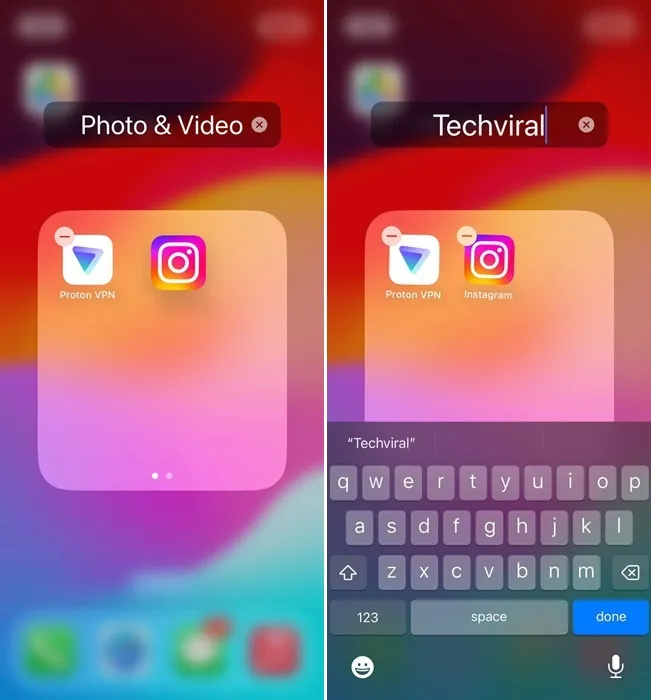
Esto creará inmediatamente una carpeta. Ahora, para asignar un nombre, mantenga presionado cualquiera de los íconos de aplicaciones dentro de la carpeta hasta que las aplicaciones comiencen a temblar. A continuación, el título de la carpeta será editable; escriba el nombre que desea asignar.
Entonces, esta guía trata sobre cómo usar la biblioteca de aplicaciones en iPhone para organizar tus aplicaciones de una mejor manera. Háganos saber si necesita más ayuda para organizar aplicaciones en su iPhone. Además, si esta guía te resulta útil, no olvides compartirla con tus amigos.
Deja una respuesta